Microsoft .NET Framework 帮助开发人员构建适用于 Windows 设备的应用程序。在 Windows 中运行许多应用程序也需要该框架。 .NET Framework 安装可能会损坏并导致 一些程序崩溃 。
.NET Framework 错误也可能阻止您的计算机安装 Windows 更新 以及由于获取较新的 .NET Framework 版本而导致。 Microsoft 有一个专用的故障排除工具,可以诊断和修复 .NET Framework 安装。我们将向您展示如何在计算机上使用此工具。
安装 Microsoft .NET Framework 修复工具
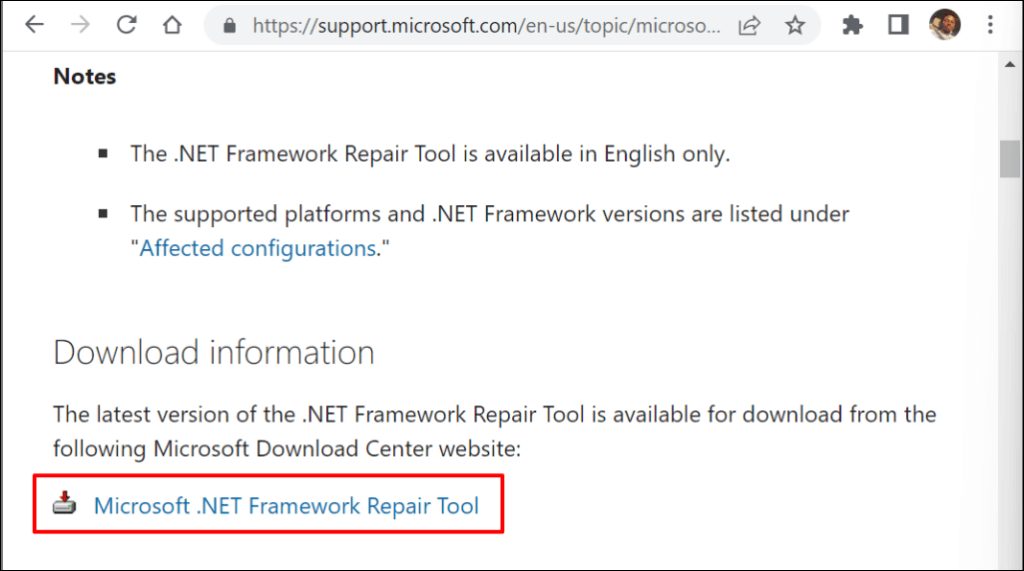 <开始=“3”>
<开始=“3”>
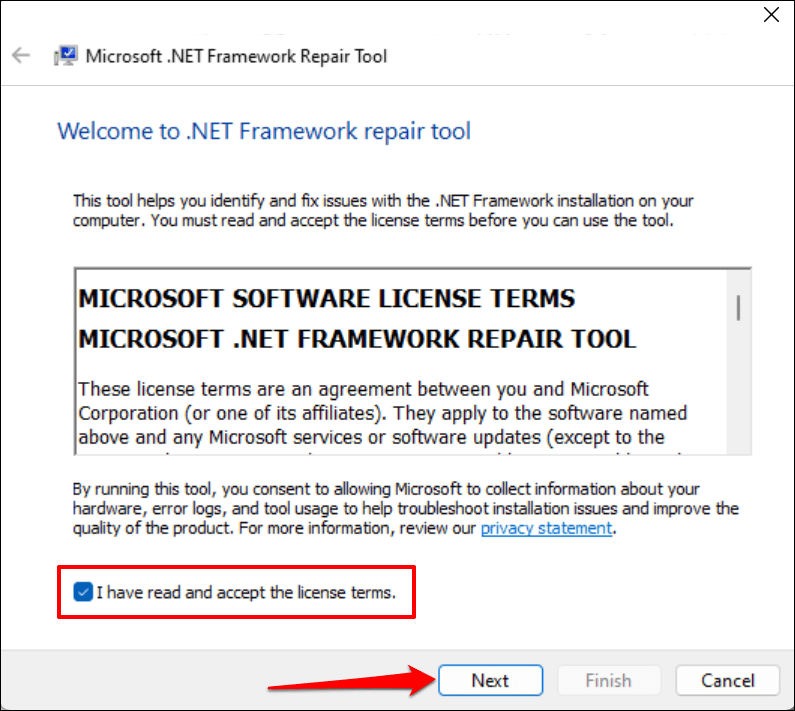
请等待 Microsoft .NET Framework 修复工具扫描您的计算机是否存在安装问题。
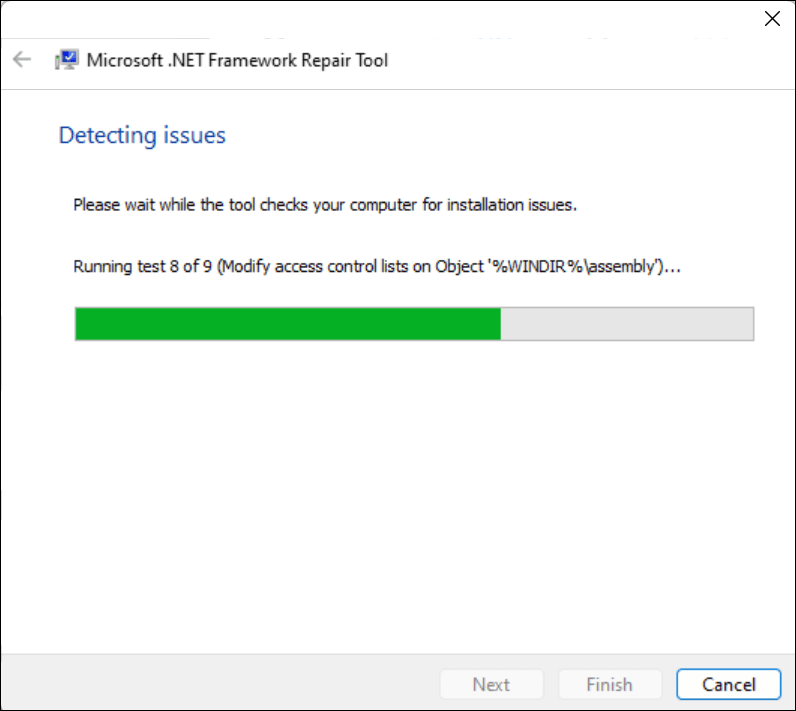

保持对话框打开并重新运行受影响的应用程序或系统进程。
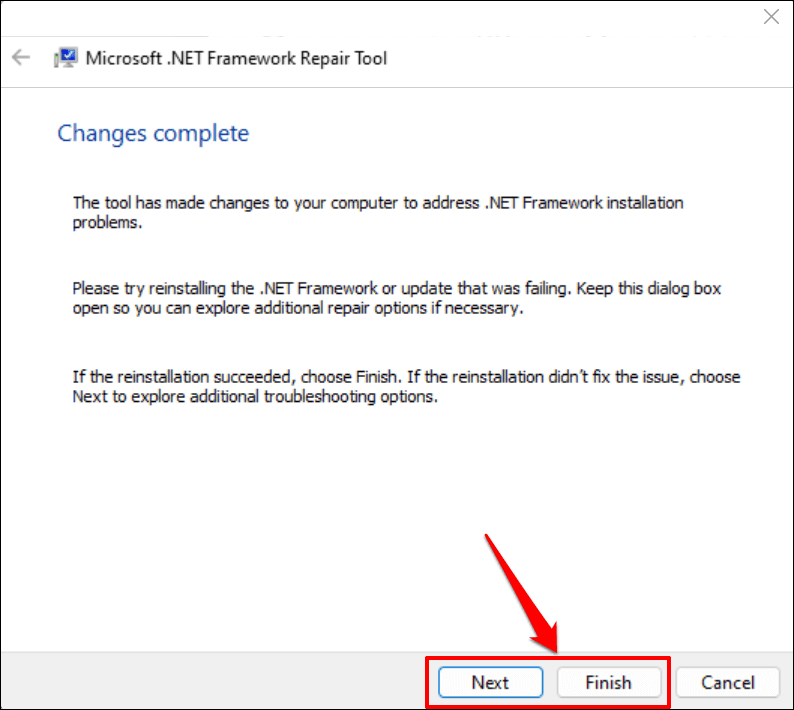
重新安装 Microsoft .NET Framework
尽管 Microsoft 在 Windows 中预装了 .NET Framework,但如果您的计算机没有特定的 .NET Framework 版本,某些应用程序将无法运行。
如果 Microsoft .NET Framework 修复工具建议重新安装 .NET Framework,请安装与您的计算机兼容的最新版本。但如果程序由于缺少 .NET Framework 版本而无法启动,请安装应用程序所需的版本。
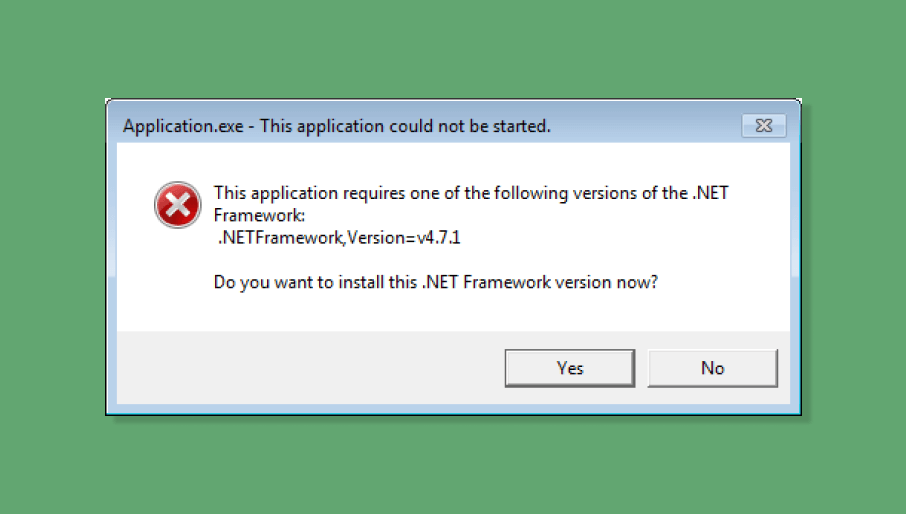
卸载 Microsoft .NET Framework

获取包-名称“Microsoft .Net Framework*” |卸载包
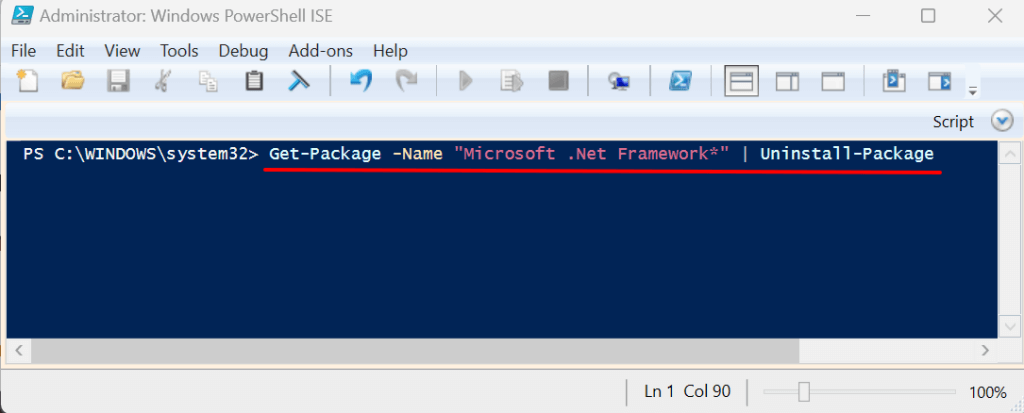

重新安装 Microsoft .NET Framework
.NET Framework 4.8.1 是最新的框架版本,它预装在 Windows 11 设备上。它(.NET Framework 4.8.1)支持以下 Windows 10 版本:
.NET Framework 4.8.1 不适用于 Windows 10 版本 1507 和版本 1511。转到设置>系统>关于到 检查您拥有的 Windows 10 版本 。
如果您的电脑不支持 .NET Framework 4.8.1,请更新其操作系统或 安装较旧的框架版本 。

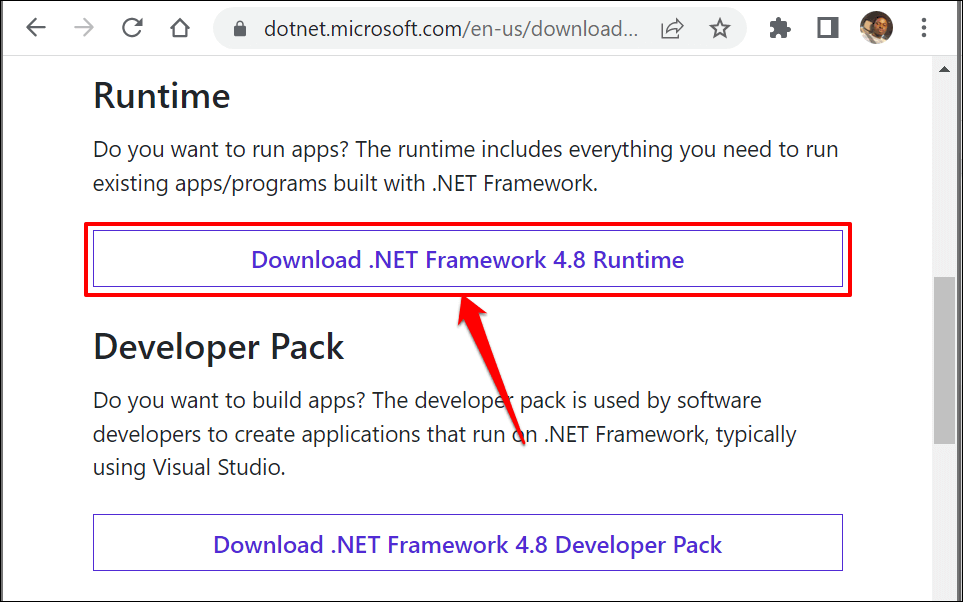
运行安装程序,按照安装提示操作,然后重新启动计算机。如果问题仍然存在,请在您的设备上重新启用 .NET Framework。
重新启用 .NET Framework Windows
您可以通过关闭该功能然后重新打开来手动修复 .NET Framework 错误。
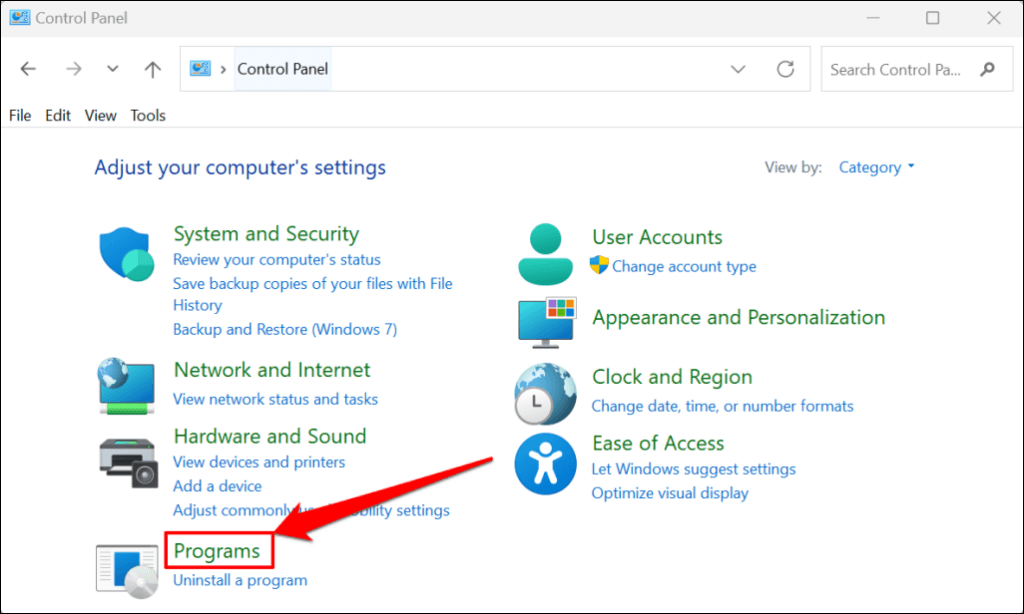

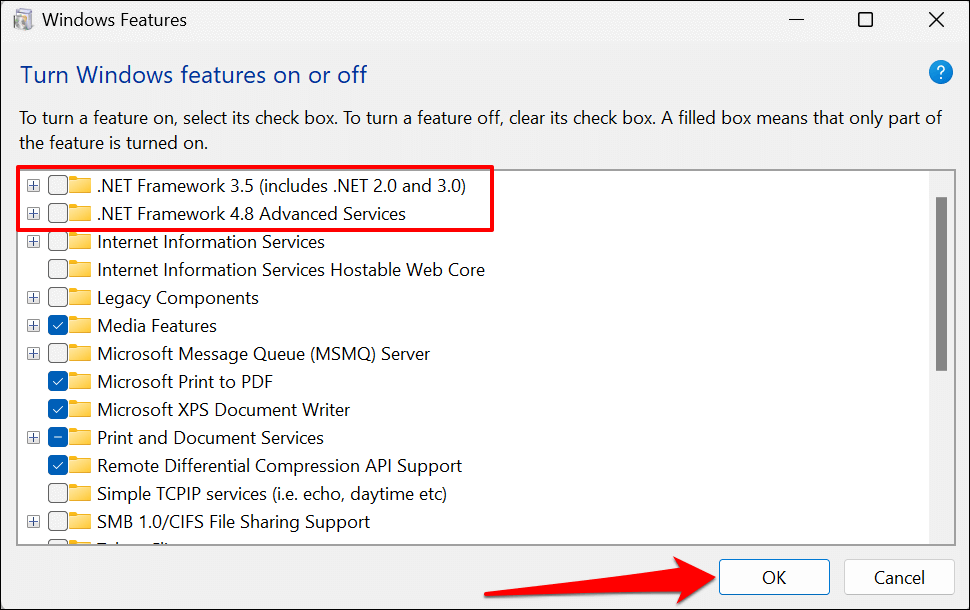
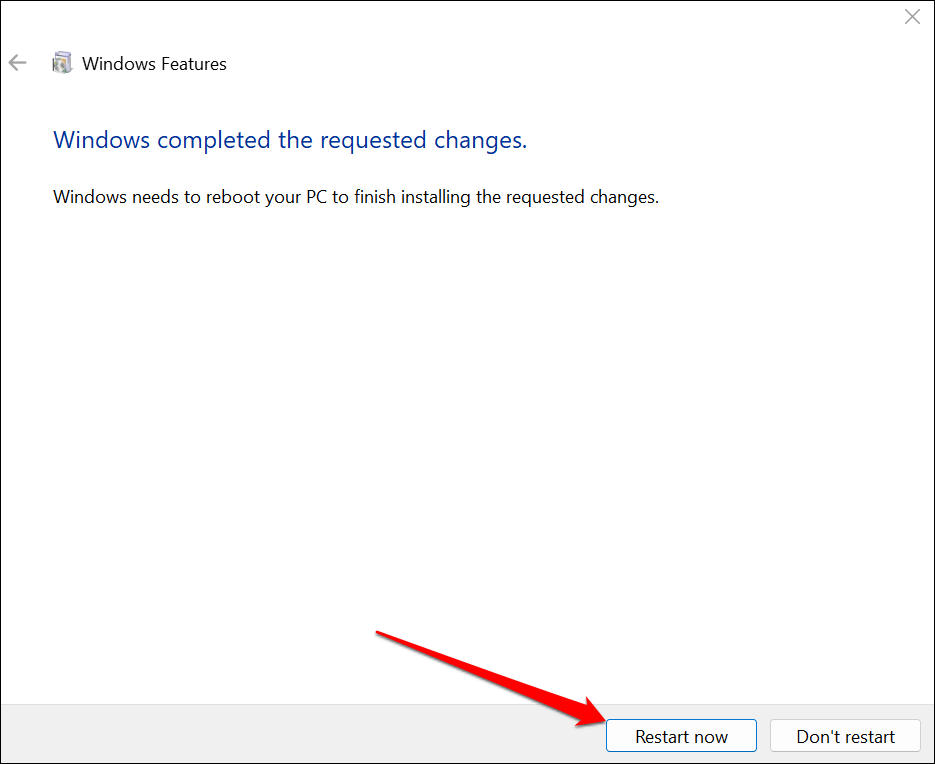

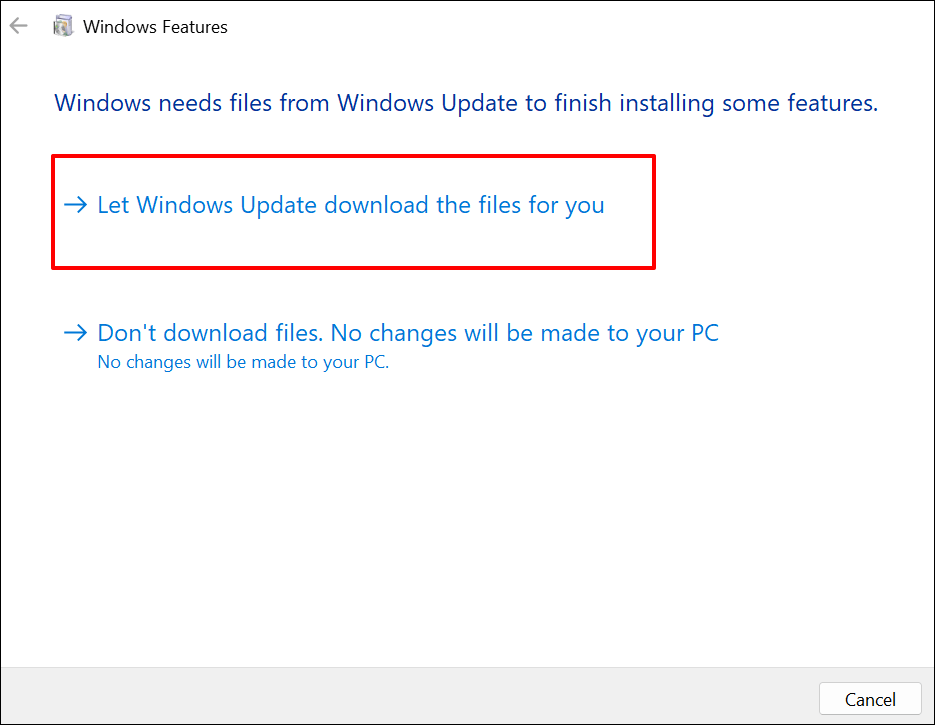
控制面板将下载在您的计算机上设置 .NET Framework 所需的文件。下载过程大约需要 10-25 分钟,具体取决于您的互联网速度和 .NET Framework 版本。

运行系统文件检查器
系统文件检查器 (SFC) 实用程序 可能会修复 Windows 中损坏的 .NET Framework 安装。如果 Microsoft .NET Framework 修复工具未找到或修复任何问题,请运行 SFC 扫描。
将您的电脑连接到 Wi-Fi 或以太网,然后按照以下步骤操作。
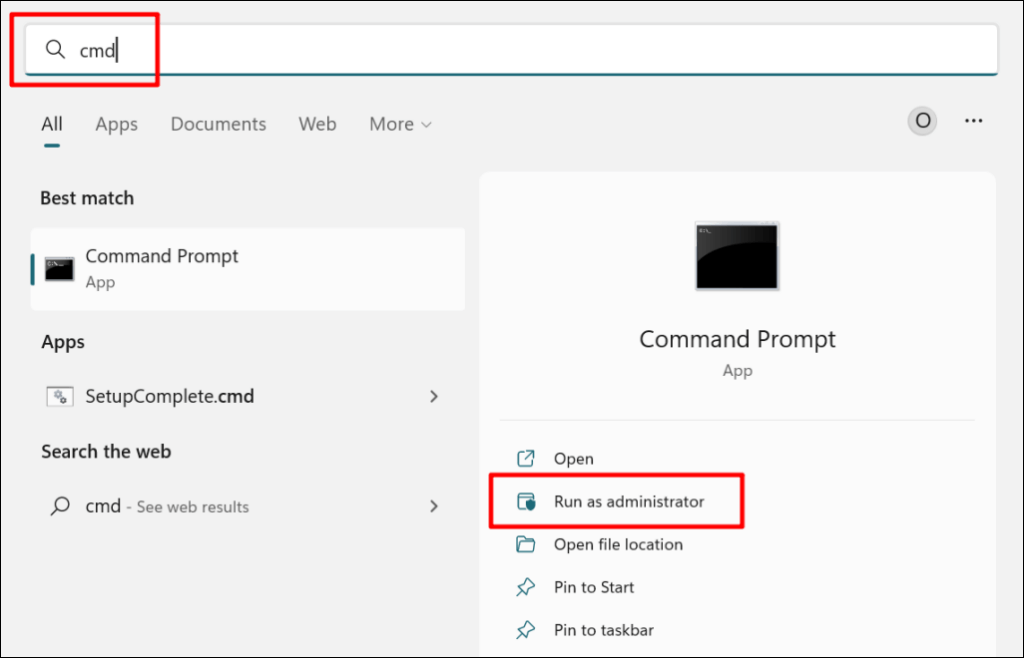
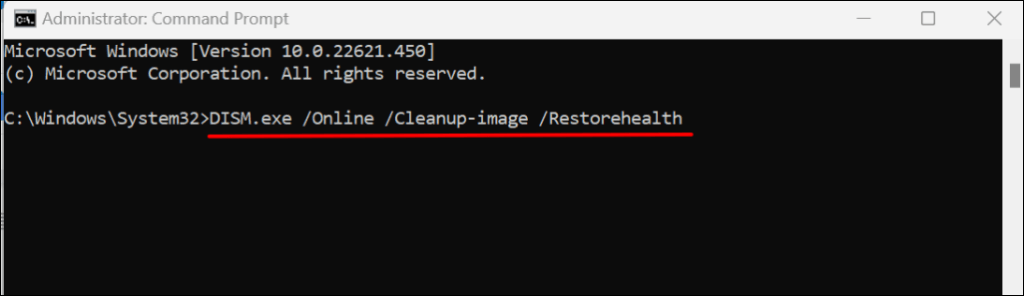
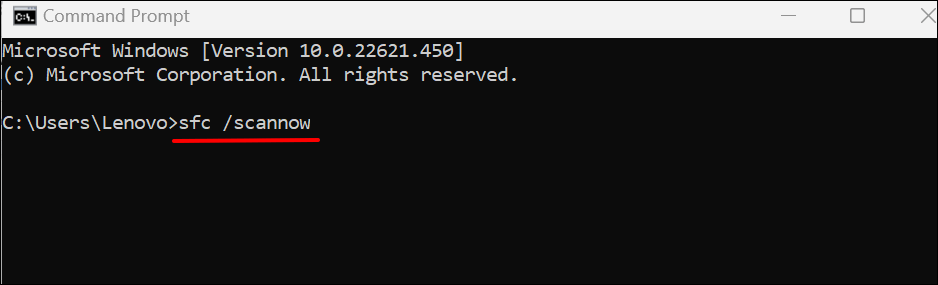
获取 .NET Framework 补丁
检查磁盘 (CHKDSK) 实用程序是另一个用于诊断和修复 Windows 中文件损坏的工具。了解如何使用检查磁盘实用程序修复文件系统错误 。
如果修复 .NET Framework 后应用程序继续崩溃,请联系 Microsoft 支持人员或向应用程序开发人员报告问题。
.